win11自带浏览器edge的删除方法
Edge浏览器是Win11系统自带的应用程序,可供用户上网使用,如果你与笔者一样不喜欢使用Windows11系统的edge浏览器,想要把它卸载,但是在打开应用程序和功能窗口中发现edge浏览器的卸载按钮为灰色的,无法点击,更是无法卸载,那么如何卸载Windows11系统的edge浏览器呢?我们只需要一条命令就可以了。这篇文章是本站给这些用户带来的Win11彻底卸载edge浏览器方法。
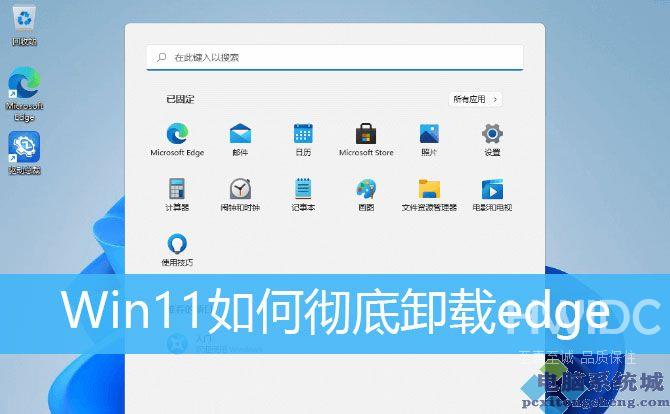
方法一:
1、首先,需要找到edge浏览器的文件所在位置,再找到最新版本号文件夹,双击进入;
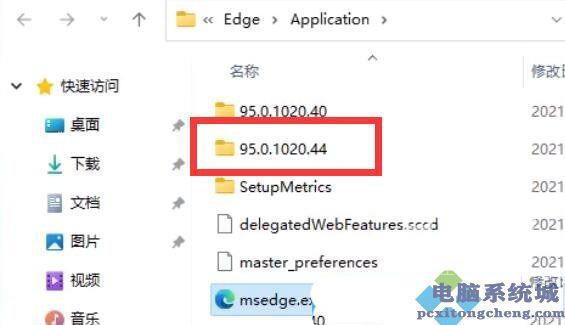
2、接着,找到名称为Installer文件夹,双击进入;
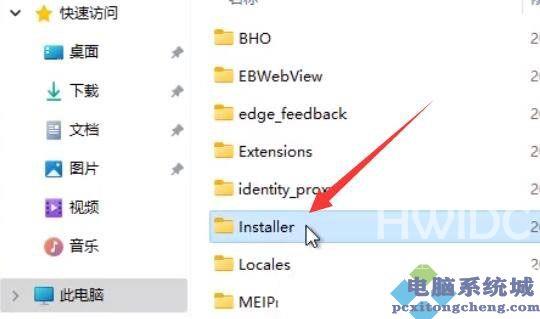
3、按住键盘上的shift 键,再来点击右键,打开的菜单项中,选择在此处打开powershell 窗口(S);
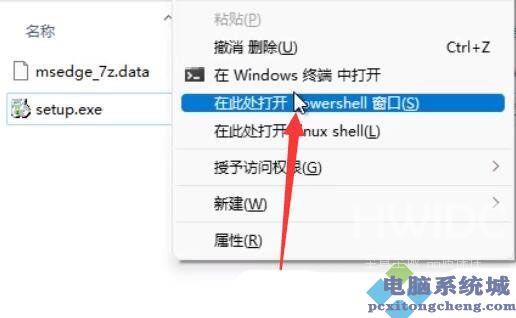
4、Windows PowerShell窗口,输入以下命令:.\setup.exe -uninstall -system-level -verbose-logging -force-uninstall

5、命令执行完成后,返回edge浏览器的文件所在位置,就可以发现edge浏览器已经被成功卸载;
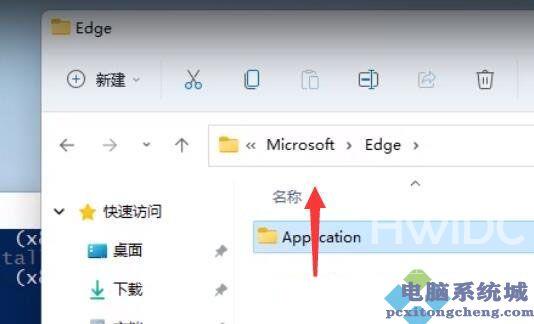
方法二:
首先在Windows11系统打开edge浏览器,然后点击edge浏览器右上角的更多按钮,在弹出的下拉菜单中依次点击帮助和反馈/关于Microsoft edge菜单项。
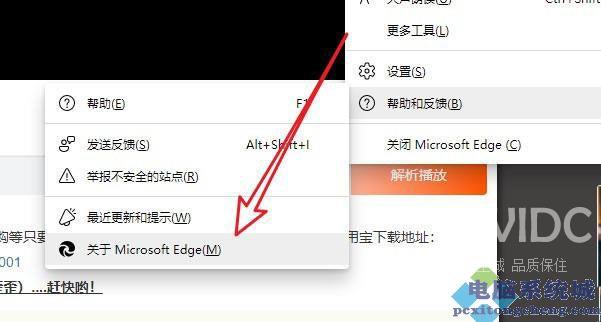
这时就会打开edge浏览器的关于窗口,在窗口中可以看到当前edge浏览器的版本号,我们选中版本号后按下Ctrl+C组合键复制该版本号信息。
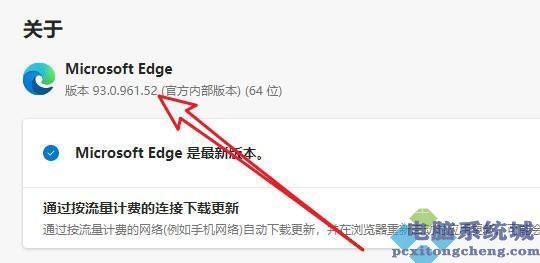
接下来返回到Windows11系统桌面,点击菜单中的Windows PowerShell(管理员)菜单项
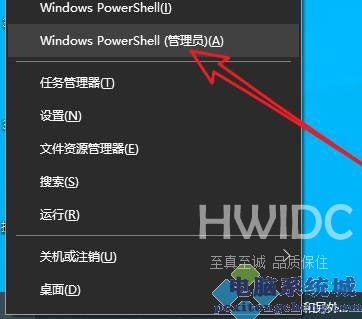
然后在打开的Windows Powershell窗口中输入命令:
cd %PROGRAMFILES(X86)%\Microsoft\Edge\Application\93.0.961.52\Installer
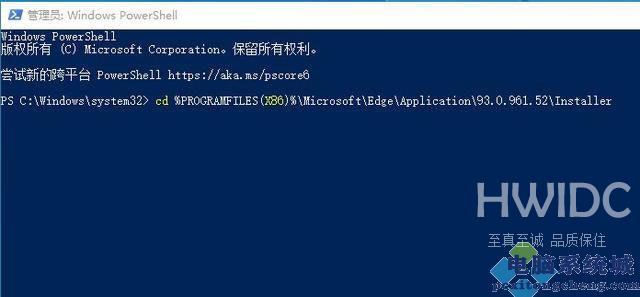
注意在使用命令的时候,笔者的edge浏览器版本号为93.0.961.52,所以命令中使用了该版本号,大家在使用的时候记得要修改该版本号信息哦。
最后我们还需要再接着输入edge浏览器的卸载命令:
setup--uninstall--force-uninstall--system-level
按下回车后就可以卸载Windows11系统下的edge浏览器了,这样我们的Windows11系统即可彻底的卸载了edge浏览器。
如果以后想再在Windows11系统下安装edge浏览器的话,我们只需要打开应用商店,然后找到edge浏览器,接着下载并安装该应用就可以了。
